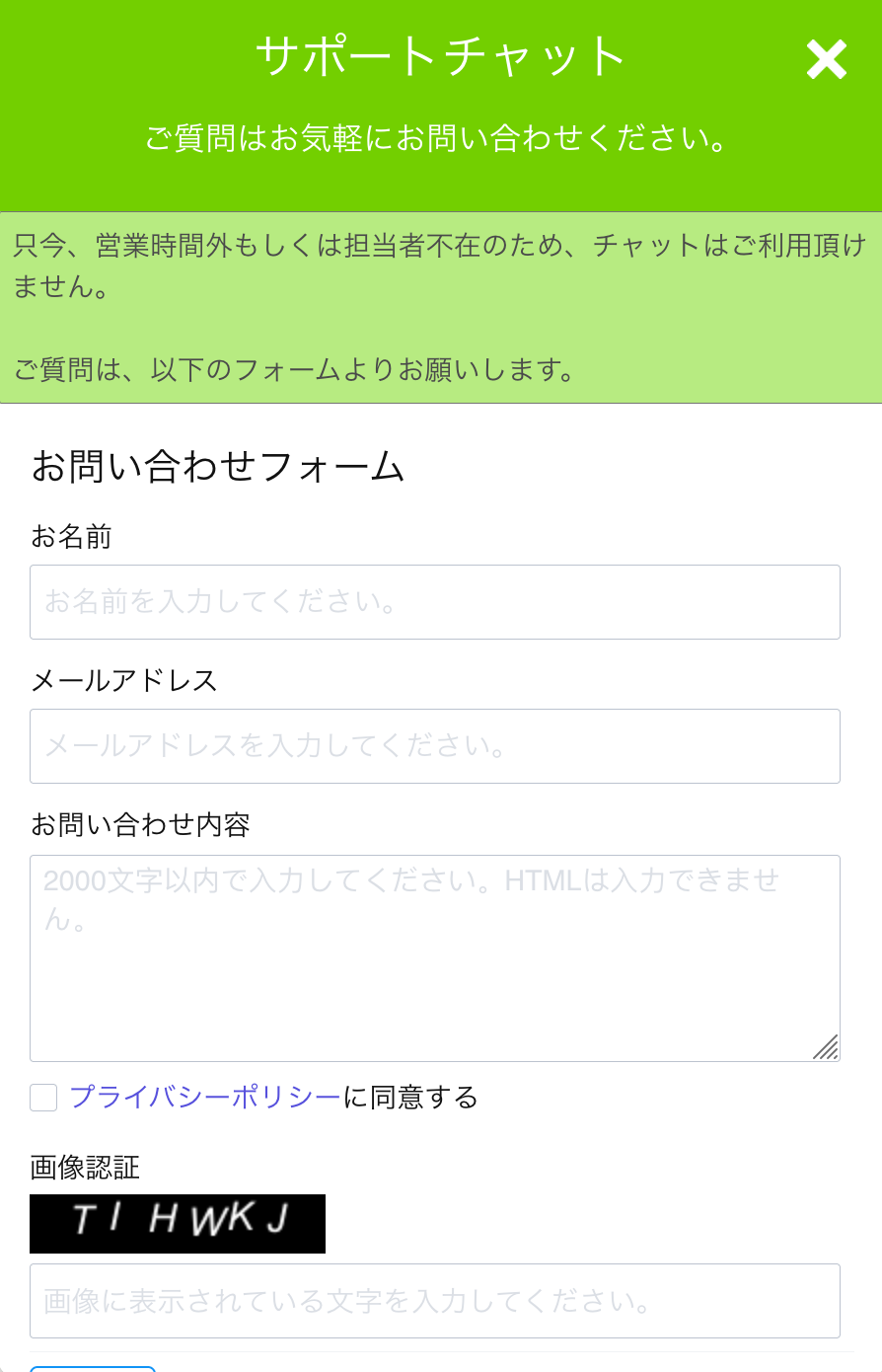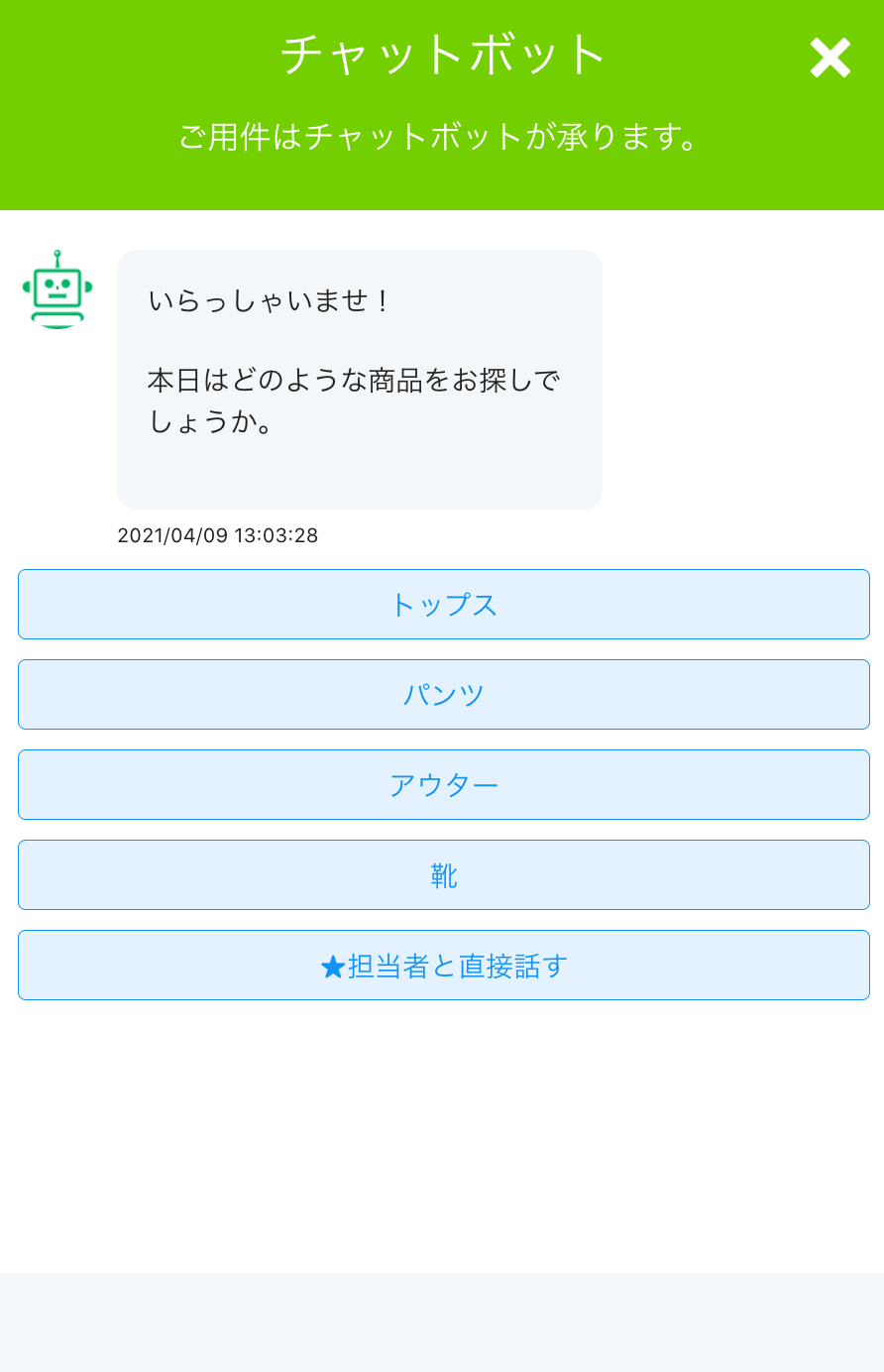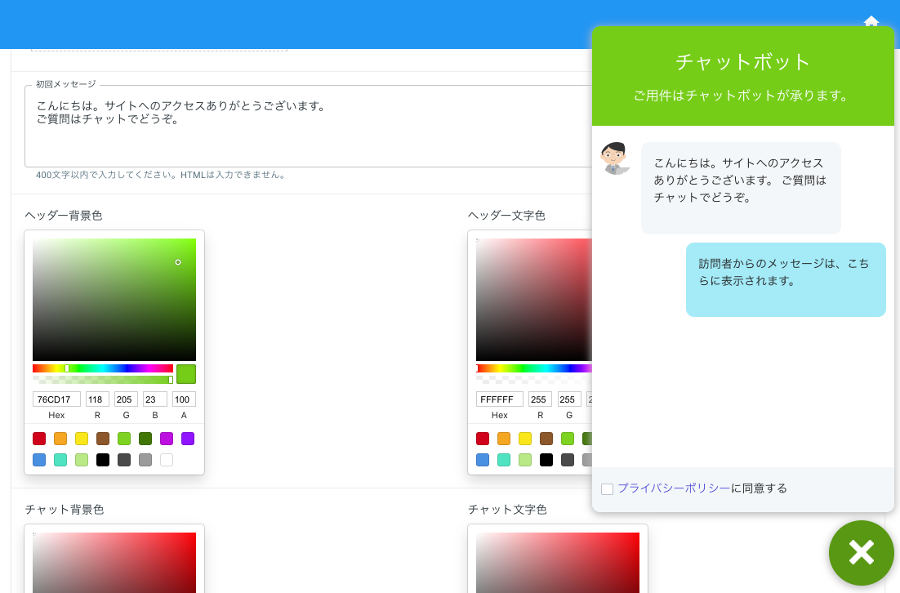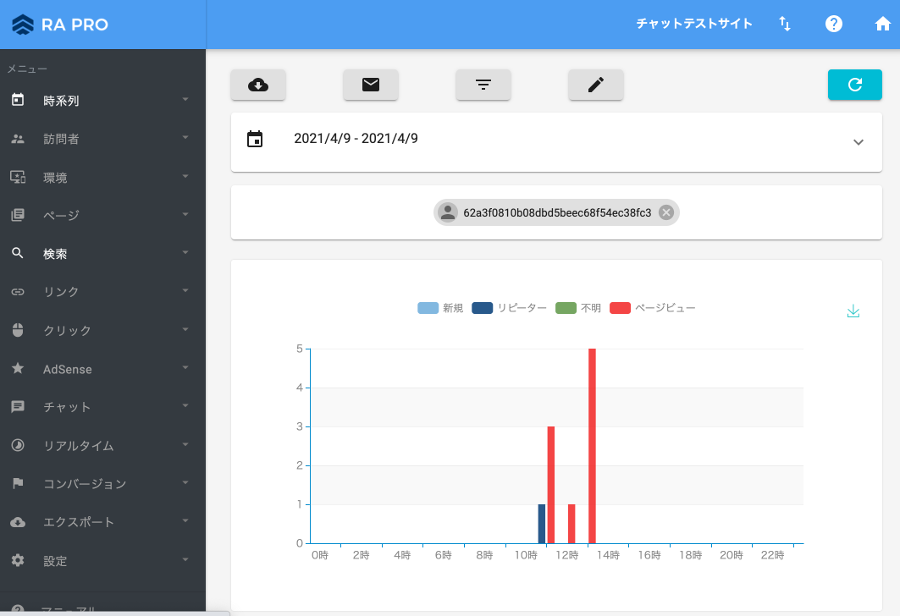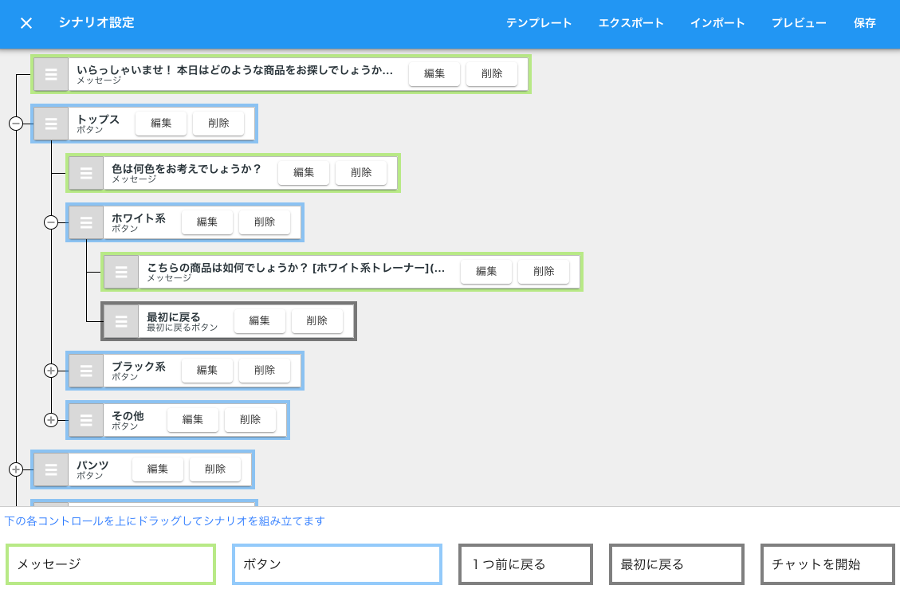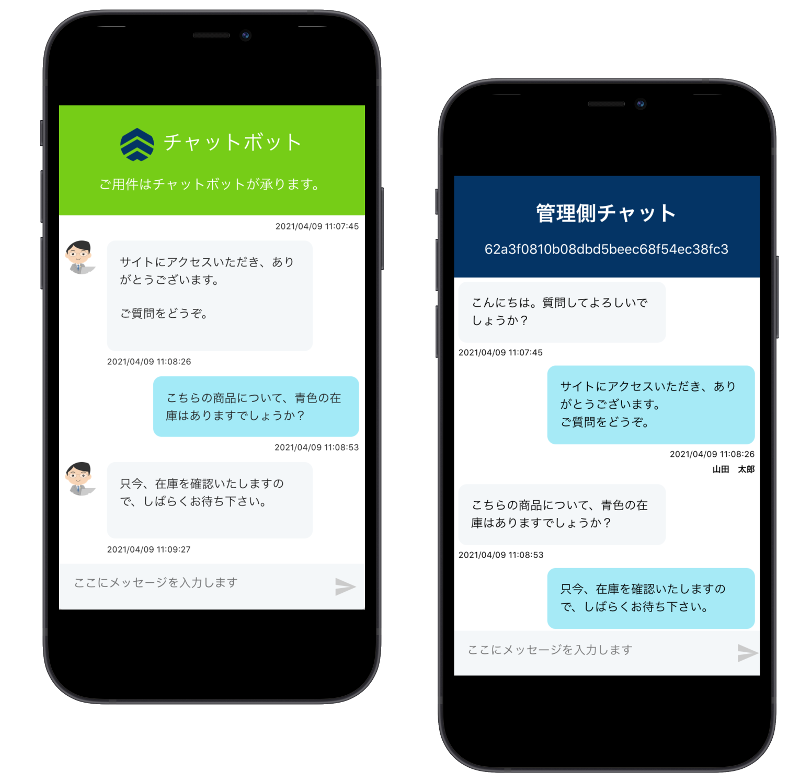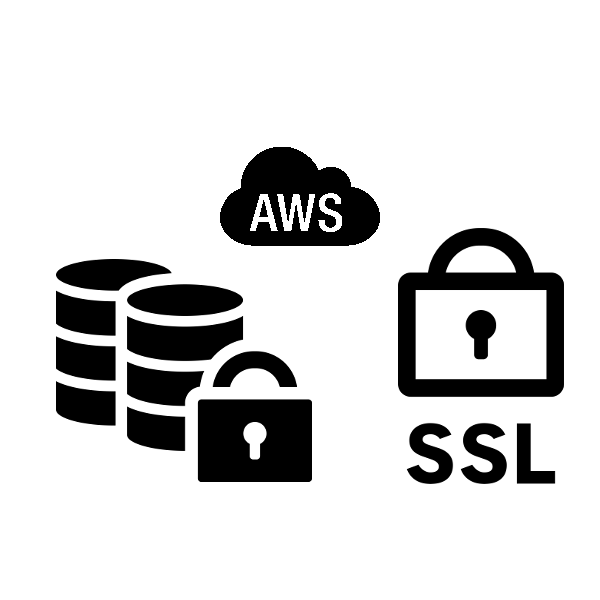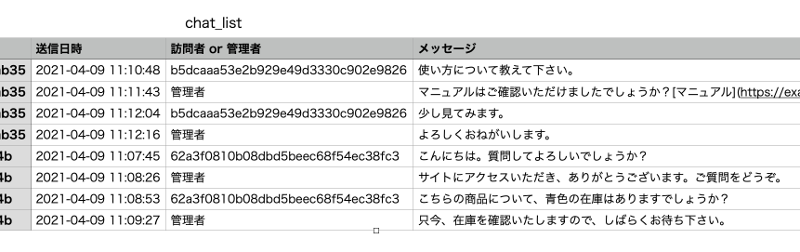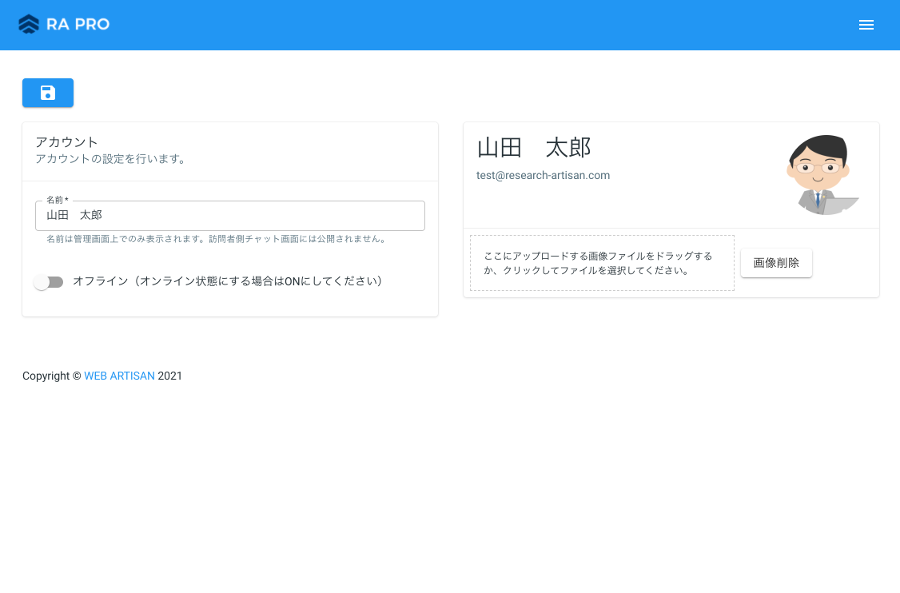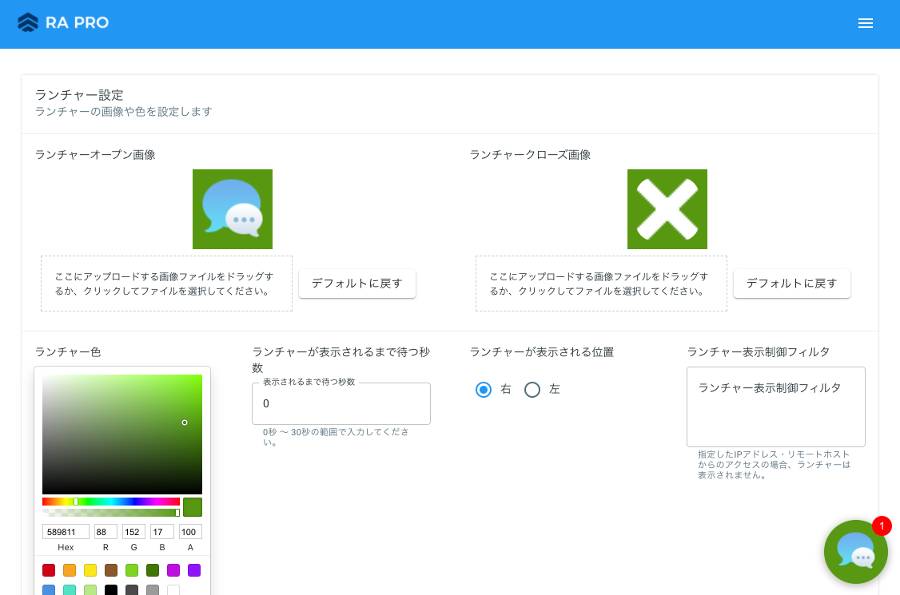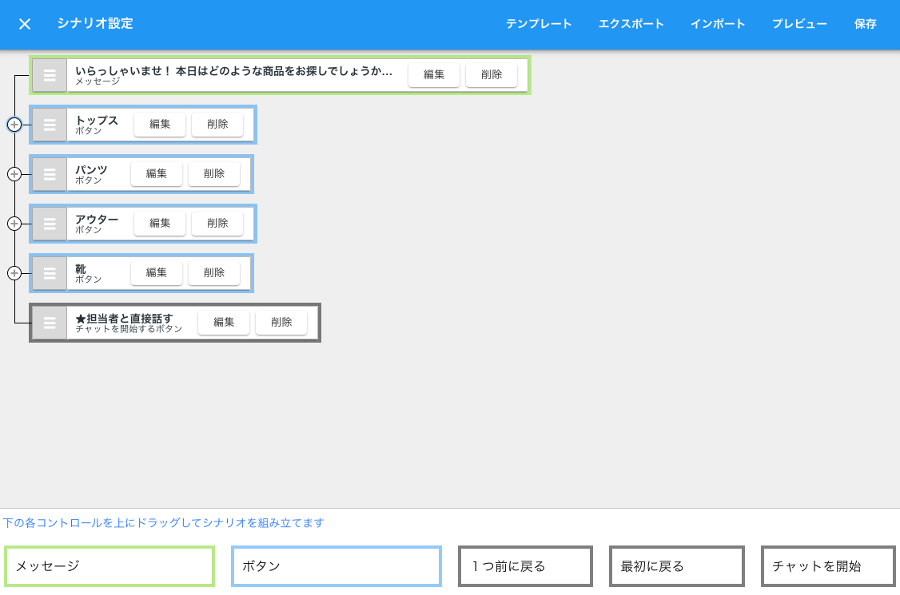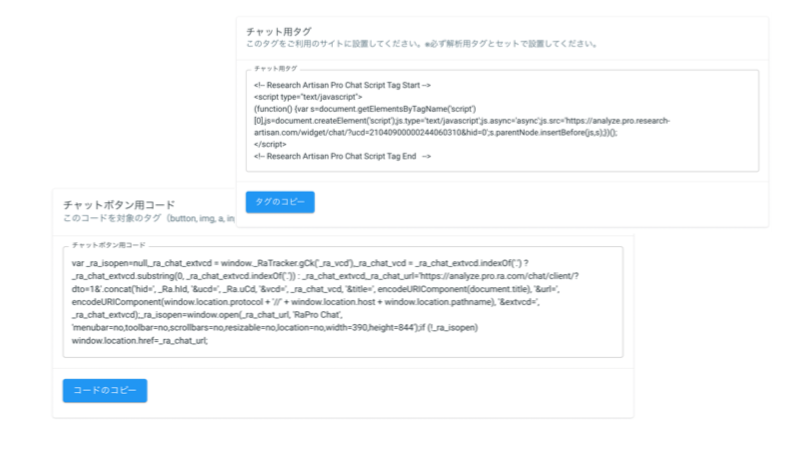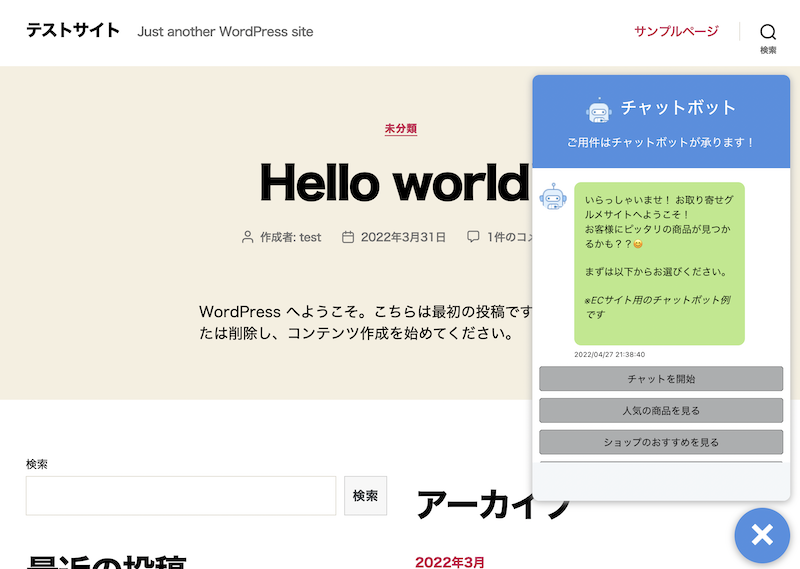注意事項
チャットのご利用について
- ご利用にはプレミアムプランのご契約が必要です。
チャットのお試し利用について
- チャットのお試し利用につきましては、“これまで一度もチャットをご利用されていない場合に、1つのサイトのみお試し利用できる”ことになります。
例えば、以下 1. の場合はお試し利用はできますが、2. の場合はお試し利用できません。- これまで一度もチャットを利用していないサイトが存在。
→ 1つのサイトのみお試し利用可能 - お試し利用をまだしていない状態で、別のサイトをプレミアムプランで登録。
→ プレミアムプランで登録されたことにより、「一度はチャットを利用している」ことになる
→ お試し利用不可
- これまで一度もチャットを利用していないサイトが存在。
1つのサイトアカウントで利用できるサイト数
- チャットを利用できるのは、1つのサイトアカウントで1つのサイトのみとなります。1つのサイトアカウントで複数のサイトでの利用はできません。
※アクセス解析では、1つのサイトアカウントで複数のサイトでの利用ができますが、チャットでは利用できません。